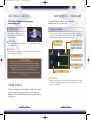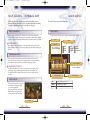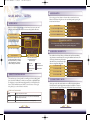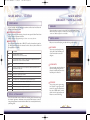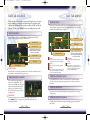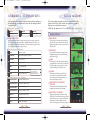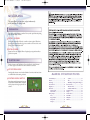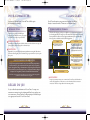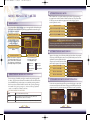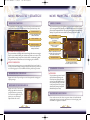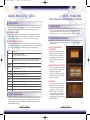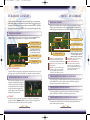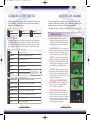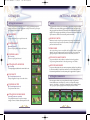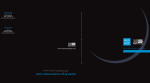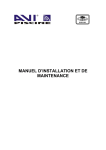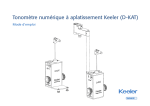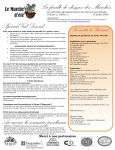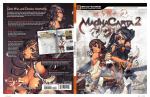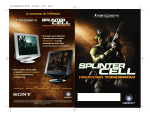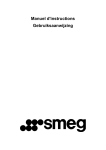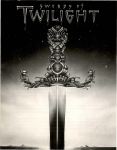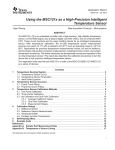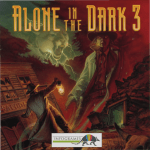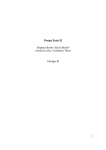Download Tales of Vesperia - Microsoft Xbox 360 - Manual
Transcript
NAMCO BANDAI Games America Inc. 4555 Great America Parkway, Suite 201, Santa Clara, CA 95054 Tales of Vesperia™ & © 2008 NAMCO BANDAI Games Inc. © KOSUKE FUJISHIMA Microsoft, Xbox, Xbox 360, Xbox LIVE, and the Xbox logos are trademarks of the Microsoft group of companies and are used under license from Microsoft. The ratings icon is a registered trademark of the Entertainment Software Association. All other trademarks and trade names are the property of their respective owners. ToV X360 Manual3 7/24/08 9:48 AM Page 2 c o n t e n t s Game Controls ..............................2 ~Cooking ................................15 Story .............................................4 ~Status ....................................16 Characters .....................................5 ~Library / Save & Load...........17 Getting Started..............................6 Battle Screen................................18 Game Rules...................................6 ~Battle Menu ..........................19 Map Screen ...................................7 ~Attributes & Status Effects....20 ~Field Map ...............................7 Battle Actions ..............................21 ~Normal Map ...........................8 Attacking.....................................22 Main Menu ...................................9 Advanced Actions........................23 ~Artes .....................................10 Xbox LIVE®................................25 ~Equipment & Items ..............12 Multiplayer..................................26 ~Skills .....................................13 Warranty .....................................53 ~Strategy.................................14 1 Tales of Vesperia™ ToV X360 Manual3 7/24/08 9:48 AM Page 2 MAP SCREEN CONTROLS (see pgs. 7 - 8) Game controls Left stick Basic controls are indicated by each screen. See each page for details on controls. You can change the battle controls in the “Button Configuration” in the Configs Menu. FIELD MAP NORMAL MAP Move characters / Walk (Holding the B button) Move characters / Walk (Holding the B button) Right stick Turn camera Turn character Right stick button Turn camera to the North – Left stick button Call Ba'ul – Zoom in/out (Up&Down) Turn “characters” (Right&Left) Turn “characters” D-pad USING THE XBOX 360 CONTROLLER This section gives the names and basic functions of the buttons on the XBOX 360 controller. Left bumper Left trigger START button BACK button Right trigger A button Enter / Examine towns & dungeons Talk / Examine X button Switch Mini Map display Shoot Sorcerer’s Ring Y button Display Main Menu Display Main Menu Left bumper / Right bumper Rotate camera view Casual action (with Right bumper) START button Pause Pause BACK button Start a skit Start a skit MAIN MENU CONTROLS (see pgs. 9 - 17) Left stick / D-pad Select menu items Right bumper X button Left trigger / Right trigger Switch characters & item category. Left bumper / Right bumper Switch secondary categories. Confirm A button B button Cancel X button Change leader Y button BATTLE SCREEN CONTROLS (see pgs. 18 - 24) B button A button Ring of Light Right stick D-pad Left stick Right stick button (press the right stick) Xbox Guide button Left stick button (press the left stick) BU T TON HELP Button help is displayed at the bottom of the Main Menu to show which controls are available. Left stick Move characters / Free run (Pulling the left trigger) / Select a target (While casting magic) / Move free cursor Right stick Use Artes shortcut D-pad Activate Over Limit A button Activiate Artes (with the left stick) B button Normal attack X button Guard Y button Display battle menu Right trigger Trigger Fatal Strike Left bumper Cancel item request Right bumper Select a target START button Pause BACK button Switch control mode NOTE: Some controls only become available as the game progresses. 2 3 Tales of Vesperia™ Tales of Vesperia™ ToV X360 Manual3 7/24/08 9:48 AM Page 4 characters S t o r y “Aer” is a primeval power source of the AND NOW….. universe. “Terca Lumireis” is a world Yuri was raised in the lower quarter sustained by “blastia”, which is driven of Zaphias. He joined the Imperial by aer.The People of Terca Lumireis Knights with Flynn–Yuri’s child- enjoy their lives, living in cities shielded hood best friend–but quit because by barriers that keep them safe from he was disappointed by the Imperial the monsters of their world. Knights’ corruption. Now he lives Sex: Male Age: 21 years old Height: 180 cm (5 feet 9 inches) A former Imperial Knight who lives in the lower quarter, protecting it’s inhabitants. He hates the upper classes, such as nobles, because he has seen their oppressive way of doing things. Because of his helpful nature he is beloved by people like a big brother, despite being loudmouthed and sarcastic. the way he wants, solving people’s The Empire once reigned over the troubles in the lower quarter. people as a bedrock of peace. Blastia, the legacy of an ancient One day, Yuri encounters a civilization, was under the strict mysterious girl named Estelle. Upon control of the Empire and only discovering that she wants to meet certain people became privileged to Flynn, Yuri decides to accompany her. their use. The poor of the world soon formed organizations in search Yuri doesn’t know it yet but this of freedom–the guilds–and strived strange encounter will soon tangle to live outside the Empire’s rule. many people’s fates. Eventually, through conflict and compromise, a new society formed Sex: Female Age: 18 years old Height: 165 cm (5 feet 4 inches) A girl who mysteriously runs into Yuri in the castle. Her sheltered nature, and fantastic words and deeds often confuse people. She is very dedicated. Seeing someone hurt, she would try to cure them with her healing artes, paying no attention to herself. Her real name is Estellise. Estelle is her nickname. with a complicated relationship between the Empire and the guilds. Sex: Male Age: 4.5 years old Height: 170 cm incl. tail (5 feet 6 inches) Even after the Great War ten years ago and disputed rights of succession Yuri’s constant companion, a one-eyed dog with a big scar on his face. Though he holds a pipe as a memento from his former master, he does not smoke. He is not friendly but he never betrays anyone whom he has come to accept. He is totally in control and may be the most sensible and calm being among them all. after the demise of the Emperor, this world seemed peaceful… 4 5 Tales of Vesperia™ Tales of Vesperia™ ToV X360 Manual3 7/24/08 9:48 AM Page 6 Getting started The Title Screen is displayed after the opening movie when you start the game. TITLE SCREEN Map Screen / Field Map On the Field Map, you can travel to towns and dungeons around the world. Let’s visit various places! FIELD MAP SCREEN Use the left stick or the D-pad to select a menu item and press the START button or A button to confirm. NEW GAME Start a new game from the beginning. Make sure to select a storage device in order to save your play data. Use the left stick to move and use the right/left bumper or right stick to change the camera view on the Field Map screen. In order to reposition the camera north, press the right/left bumper simultaneously or use the right stick button. Compass Mini Map N•S•E•W represents North, South, East and West. Allows you to locate your current location and confirm the view of the camera. You can switch the display by pressing the X button. CONTINUE Continue the game from a previously saved position. Select the save data you wish to load to start playing from that point. Geographic Name When you approach a town or dungeon, its name is displayed. Press the A button to enter. S AV I N G D ATA You can save your game data by opening the Main Menu on the Field Map (see p. 9) and choosing “Save data”(see p. 17) from the “Save & Load” option. Or pressing the A button over a “save point”(see p. 8) found in towns and dungeons. Saving the game requires at least 416KB of free space. Enemy Touching an enemy triggers a battle. Skit Title Note: Both an Xbox 360 User Profile and saved data for this game are required to load a saved game. ENCOUNTER Coming in contact with an enemy on the Map Screen triggers a battle. This is called an “Encounter” and depending on how you come in contact with the enemy, it may bring on a special encounter. game rules The game mainly takes place on the Map Screen. When you encounter an enemy or when an event triggers a battle, you are brought to the Battle Screen. The Main Menu is displayed by pressing the Y button on the Map screen. 6 7 Tales of Vesperia™ Tales of Vesperia™ ToV X360 Manual3 7/24/08 9:48 AM Page 8 Main Menu Map Screen / Normal Map When you enter towns and dungeons, the Normal Map screen is displayed. On the Normal Map, you can gather information by talking to people and exploring dungeons to progress in the game. Press the Y button to open the Main Menu. MAIN MENU TALK / EXAMINE By facing a person and pressing the A button, you can talk to them. Also use the A button to examine signs and treasure chests, and open doors. Button help is displayed at the lower right part of the Map and Main Menu to show which controls are available. MOVE OBJECTS Use the left stick or D-pad to select a menu and confirm with the A button. Cursor Menu See pgs. 10–17 for details. Party Leader Some objects in towns and dungeons can be moved. After touching the front of the object you want to move, you can move it by grabbing with the A button and using the left stick. ARTES EQUIP. ITEMS This icon indicates the party leader X SKILLS STRATEGY COOKING STATUS LIBRARY SAVE & LOAD SORCERER’S RING Once you acquire the Sorcerer’s Ring, the X button allows you to shoot aer at things. There are various usages such as activating switches or moving machinery from a distance. More uses can become available as the game progresses. Character Window A simple status overview for each character is displayed. SHOOTING AT ENEMY Use the Sorcerer’s Ring to fire a shot of aer at an enemy to attempt to give you an advantage. “Angry” makes it approach, “Afraid” makes it stand firm, and “Stunned” allows for an Advantage Encounter if you come in contact with it in this state. Game Information Over Limit Gauge Some information during the game. SAVE POINTS Pressing the A button over a save point found in towns and dungeons allows you to save the game data. Gald Indicates how much money you have. Play Time Total playtime / Current playtime. Max Hits The highest hit combo achieved during battles. Save your game data by opening the Main Menu over a save point and choosing “Save & Load”, then “Save”. Save Point 8 9 Tales of Vesperia™ Tales of Vesperia™ ToV X360 Manual3 7/24/08 9:48 AM Page 10 ASSIGN ARTES Main Menu / ARTES You can assign up to four (4) artes to characters whose control mode is set to Manual or Semi-Auto. Assigned artes can be used during battles by pressing the left stick and the A button. ARTES MENU Use the A button Here you can check and assign the artes you have learned, use recovery artes, and change the control mode. Characters learn new artes through battles and events. Use the left stick (C) + A button Use the left stick (V) + A button Use the left stick (Z/X) + A button Current Control Mode Character Information You can switch characters by pressing the right / left trigger. LE A R N I N G A R T E S Artes Set Up Window You can learn artes by leveling up your characters. Some artes can only be learned by using certain artes repeatedly during battle. Up to 4 artes can be assigned. ASSIGNING SHORTCUTS Artes Information Artes List Indicates the description of artes, the count (how many times used), and TP used (how much TP is consumed when using the arte). The arrow indicates the type of fatal strikes. A list of artes the character has learned and an icon indicates its type. Base arte Arcane arte Skill altered arte Burst arte Novice arte Intermediate arte Advanced arte Press the left stick on the Artes Menu or scroll down to the Artes Shortcut window to assign shortcuts to artes used in battle. You can assign four additional artes shortcuts. You can also assign shortcuts to artes for characters SHORTCUT WINDOW other than the one you control. Press the right stick to use assigned artes during battle. Use the right stick (C) Use the right stick (V) Use the right stick (Z) SELECT CONTROL MODE There are three types of control modes for controlling your character during battle: Auto, Semi-Auto and Manual. To switch the control mode, use the BACK button. For single play, you control the character designated No. 1 on the Top Menu. Set Auto to the uncontrolled characters. NOTE: Uncontrolled characters will not fight during battle if you set them to Manual or Semi-Auto. Use the right stick (X) USE RECOVERY ARTES Artes in green can be used outside of battle to recover HP and heal physical ailments. Use the left stick or D-pad to highlight the arte and press the A button or Y button to select it. Next, choose the target character and confirm with the A button to use the arte. THREE CONTROL MODES Manual The player entirely controls the character. Semi-Auto The player controls most of the character’s actions, but character will automatically run towards the target when attacking. Auto The character will fight automatically based on pre-set strategy settings. 10 11 Tales of Vesperia™ Tales of Vesperia™ ToV X360 Manual3 7/24/08 9:48 AM Page 12 Main Menu / EQUIP. & items EQUIP. MENU Main Menu / SKILLS SKILLS MENU Each character can equip one item, such as weapons, armor, and accessories per slot. Item List Indicates the available equipment for the displayed character. Using skills can raise the character’s basic stats and enable special actions. Skills are linked with weapons, and a character learns the skill while using the equipped weapon. Learned skills can be used by the character regardless of which weapon is currently equipped. SP (Skill Point) Indicates remaining points/maximum points. You can set learned skills to a character equivalent to the value of their remaining SP. Indicates Equipped Items Item Description Skill Category CHANGE EQUIPMENT Select the equipment slot you wish to change and press the A button. Choose the item you wish to equip and press the A button. Stats in blue indicate an increase and stats in red indicate a decrease when equipping the selected item. By pressing the right stick button, you can equip the optimal set of equipment for the character. You can also remove non-equipment items by pressing the X button. Skill List Indicates the required SP to set a learned skill, and the learning gauge for the skills being learned. Green letters indicate the skills currently being learned. ITEMS MENU You can check the items you have acquired here. You can also use or equip them on a character. Items are categorized by group. Item list LEARNING SKILLS Item Category Item Description New Tools Main Sub Head Body Accessories Ingredients Synthesis materials Valuables Xbox LIVE USING ITEMS Select an item you wish to use and press the A button. Next, select the character you wish to use the item on and press the A button to confirm. You can also use the A button to equip. When battling with equipment that is associated with a skill, the skill learning gauge increases for the amount of LP (Learning Points) displayed on the Battle Result Screen. The skill is aquired when the gauge is filled. SETTING SKILLS You can set skills for the SP remaining points. If you set multiple skills in the same category, the skill symbol may appear. Skill symbols produce special effects during an Over Limit. 12 13 Tales of Vesperia™ Tales of Vesperia™ The Skill list is displayed by category. Set Attack Guard Move Support All ToV X360 Manual3 7/24/08 9:48 AM Page 14 Main Menu / STRATEGY STRATEGY MENU Main Menu / COOKING COOKING MENU You can set a character’s actions in battle for those with the Control Mode set to Auto. The starting formation for each character in battle can also be set. Strategy Window Moderate is the default selection for battles. Strategy List You can use ingredients you have obtained in your journey along with recipes learned from the Wonder Chef or recipes you have learned on your own for cooking. Cooking can help recover HP and TP, and raise stats temporarily. You can cook or set the menu(s) for when a battle is over. Character Indicates the character who will be cooking. Menu Strategy Details Brief description of the selected strategy. ASSIGNING STRATEGY You can assign three strategies on the Strategy window. Select a strategy and the slot where you want to assign it and confirm your selection with the A button. Change strategies during battle via the Battle Menu by holding down the left bumper and selecting with the left stick or D-pad. Indicates the recipe that will be cooked. Needed Ingredients Indicates the ingredients required to cook the selected recipe. Menu Description Character List The number of stars indicates the cooking skill level. PERSONAL CALL A Personal Call is a unique strategy for an individual character. When the Battle Menu is displayed, you can change the strategy to a controlled character’s Personal Call with the left stick or D-pad while holding down the left bumper. HOW TO COOK COOK EDIT STRATEGY Press the X button to configure and view descriptions of strategy settings for each character. FORMATION SETTING Press the Y button on the Strategy Menu to set the party formation. Select a character with the A button and move that character to where you want them to be when a battle starts. You can cook by pressing the Y button after selecting a character and a recipe. When you cook an item successfully, you may be granted a variety of effects. If you fail, the effects you receive will be weaker. Also, you cannot cook when the characters are full (immediately after having cooked something). COOKING SHORTCUTS If you have the cooking shortcuts, you can cook on the Battle Result Screen by selecting the recipe you want with the left stick or the D-pad and pressing the X button. 14 15 Tales of Vesperia™ Tales of Vesperia™ ToV X360 Manual3 7/24/08 9:48 AM Page 16 Main Menu / STATUS Main Menu LIBRARY / SAVE & LOAD STATUS MENU You can check the character’s name, title, attachment, and basic stats here. Select each and press the A button to switch. ENTERERING NAMES Pressing the A button after selecting a character’s name opens the Name Enter Screen. You can change the character name here. NOTE: Character’s name spoken during voiced over cut-scenes stays the same. BASIC STATS Shows character’s maximum values of HP & TP as well as other attribute’s power levels. These stats will increase as the character’s level rises. Stats vary due to the effect of the equipment or set of skills. LIBRARY You can view the story synopsis, various books, and game information here. NOTE: Only the Records option is available at the start of the game. Once you collect certain items, additional options become available. SAVE & LOAD Here you can save and load your game data and change various settings. SAVE DATA You can save game data by choosing “Save” while on the Field Map or on a Save Point found in towns and dungeons. Lv. Current level HP Hit Points. Indicates current HP. When HP reaches zero, the character is KO’ed. TP Technical Points. Indicates current TP. Consumed when you use magic artes or base artes. When TP reaches zero, the artes become unavailable. NEXT Required EXP for the next level-up. LOAD DATA EXP Experience points. When they reach a certain point, the character is promoted to the next level and his or her stats go up. Physical Attack Attack power of weapons and artes. Physical Defense Defense power against weapons and artes. You can start the game from where you left off by loading saved game data. Select the saved data that you want to load and press the A button. Magic Attack Attack power of magic artes. Agility The higher, the more a characters movement, speed, and critical rate go up. Luck How much luck you have affects battles, acquiring items, etc. Attack Attribute Normal attribute when the character attacks. (See pg. 22) Resistance Attribute When attacked, you get less damage from this attribute. Weak Attribute When attacked, you get more damage from this attribute. TITLE / ATTACHMENT CONFIGS You can change various game settings here. To select a category press the A button. For categories adjusted with a bar, such as “BGM volume,” set with the left stick or D-pad, and press the B button to confirm the change. A title is bestowed when certain conditions are met during events. Some titles change the character’s appearance. Attachments are accessories that the characters can wear to change their appearance but won’t affect their abilities. You can usually obtain them by synthesizing items. 16 17 Tales of Vesperia™ Tales of Vesperia™ ToV X360 Manual3 7/24/08 9:48 AM Page 18 Battle Screen BATTLE MENU When you come in contact with an enemy on the Map Screen, or if an event triggers a battle, you are brought to the Battle Screen. You win when all on screen enemies are defeated. After a battle, you will obtain EXP or Gald, and characters’ TP will recover slightly. You may occasionally gain items as well. BATTLE MENU Pressing the Y button during battle brings up the Battle Menu. You can use items, change equipment and give the other party members instructions here. The game is paused while the Battle Menu is displayed. BATTLE SCREEN Press the Y button to display the Battle Menu; it will display many Encounter options. You can pause by pressing the START button. Battle Menu Battle Message Enemy Info Damages / Hits Current Control Mode This displays the amount of the damage dealt and consecutive hits made to the targets. If the control mode of the character you play is changed, the control type is displayed for a short period of time. Strategy & Camera Current Target Indicates the current target. Ally Status HP on the top, TP on the bottom. Over Limit Gauge GAME OVER When the HPs of all characters in battle reach zero and/or all non-KO’ed characters are petrified, you are defeated and the game is over. BATTLE RESULT SCREEN ARTES You can assign artes and instruct auto-controlled characters to use artes immediately. STRATEGY You can examine and change the battle strategy. EQUIP. You can examine and change equipment. ESCAPE You can choose to escape from battles. When the Escape Gauge fills up, you will be able to run away from the battle. To cancel, select ESCAPE again. ITEMS You can use items during battles. You must wait for the Item Gauge to run out before you can use another item in battle. SWITCH CONTROL MODE Press the BACK button to switch the control mode of the controlled character. Once the control mode setting is changed, it will remain in effect even after the battle ends. Once you defeat your opponent(s), the result screen is displayed. Press the A button to view acquired items, titles, and level-up information. By pressing the B button, you can skip the result screen. Press the Y button to check your grade ranking in detail. SWITCH STRATEGY Using the left stick or D-pad while holding the left bumper allows you to change strategy settings. COOKING View the assigned menus set in the shortcuts by using the left stick or the D-pad CVZX. You can cook by pressing the X button. Make sure to set the recipes beforehand. SWITCH BATTLE CAMERA By holding down the X button and using the left/right trigger, you can adjust the battle camera. 18 19 Tales of Vesperia™ Tales of Vesperia™ ToV X360 Manual3 7/24/08 9:48 AM Page 20 ATTRIBUTES / STATUS EFFECTS Some equipment and artes have attributes. Enemies also have attributes, so the attributes both you and the enemies have affect the damage dealt and received in battle. KINDS OF ATTRIBUTES BATTLE ACTIONS This section explains operation for when the control mode is either Manual or Semi-Auto. Note that the same operation can produce different actions for different characters. NOTE: “ C / V / Z / X” indicate “Up / Down / Left / Right ” on the left stick. Fire (red) Wind (green) Light (gold) Water (blue) Earth (yellow) Darkness (purple) BASIC ACTIONS STATUS EFFECTS RUN/WALK Special attacks from enemies or effects from artes may cause changes to the character’s conditions, known as Status Effects. Magical Ailments recover after a certain period of time but Physical Ailments can only be cured by using specific artes, using certain healing items, or staying at an inn. Pushing right or left on the left stick will cause the character to run in either direction. By only slightly pushing the left stick, you can make your character walk. LIST OF PHYSICAL AILMENTS FREE RUN Poison HP decreases over time. Contamination Spirit is affected and TP decreases over time. Sealed Artes Prevents use of artes. Sealed Skills Prevents use of skills. Weak Decreases max HP by half. Paralysis Restricts various actions. Petrify Character is unable to move. EXAMPLES OF MAGICAL AILMENTS Change in Physical Attack Physical attack ability rises or falls. Change in Physical Defense Physical defense ability rises or falls. Change in Magical Attack Magical attack ability rises or falls. Change in Magical Defense Magical defense ability rises or falls. Auto Recover Automatically revived when KO'ed. Sleep Unable to move. Charm Actions become randomized. You can make the character move freely on the battlefield by using the left stick while holding down the left trigger. JUMP Pushing up on the left stick allows the character to jump when the control mode is set to Manual. In the Semi-Auto control, push up on the left stick while holding the X button to jump. NOTE: When all your active party members become petrified or KO’ed, you are defeated and the game is over. GUARD Hold down the X button to guard. Doing so protects the character from physical attacks such as sword attacks and punch attacks, as well as lowers damage received. ADDITIONAL GUARDING ACTIONS For characters that have learned special skills, multiple Guard actions become available. SELECTING A TARGET Tapping the right bumper switches the target selection of the controlled character to the nearest enemy. To freely choose a target, hold down the right bumper to pause the battle action and choose a new target with the left stick or D-pad. 20 21 Tales of Vesperia™ Tales of Vesperia™ ToV X360 Manual3 7/24/08 9:48 AM Page 22 ATTACKING advanced actions NORMAL ATTACKS ARTES Here are the basic attacks using weapons. The default setting allows for three consecutive attacks. When you succeed in attacking an enemy without the enemy guarding, you recover 1 TP. We will use Yuri as an example. SLASH You can use the artes that you have assigned on the Main Menu by consuming TP. To activate an assigned arte, push the A button while pressing the left stick in the direction of the assigned arte. Casting starts when you use a magic arte and takes effect as soon as the casting finishes. Be aware that casting is cancelled if you get hit while casting. (B button) ARTE STAND-BY Slices an enemy overhead. Holding the A button allows the character to stand by in the state when the casting has finished, and releasing the A button enables the use of the arte. THRUST (Z / X + B button) FREE TARGET Thrusts a sword towards an enemy. With certain artes that have an area of effect, the Free Cursor appears. The arte originates from the location of the Free Cursor. Use the left stick to move the Free Cursor towards enemies if necessary. WIDE CUT USE SHORTCUTS (V + B button) Cuts horizontally. You can use assigned artes by using the right stick. You can also assign the artes of uncontrolled characters. ANTI-AIR ATTACK SKILL ALTERED ARTES (C + B button) Uppercut attack, ideal against enemies in the air. When using certain artes with specific skills, the artes may change. These are called Skill Altered Artes and by using them several times, they become available on the Artes Screen even after removing the skill. COMBO ATTACKS JUMPING SLASH (C + B button (while jumping)) In a combo attack, you can connect attacks in succession without a counterattack from the enemy. A combo is comprised of a normal attack x base arte x arcane arte. Shown below is an example of a combo. NOTE: With the specific skill set, Skill Altered Artes can be combined. Uppercut attacks while in the air. JUMPING CUT (V + B button (while jumping)) NORMAL ATTACK Cuts horizontally in the air. CERBERUS STRIKE (BASE ARTE) FREE RUN ATTACK (B button (during free run)) Horizontal wide cuts. When your attack hits an enemy, the enemy becomes the target automatically. 22 23 Tales of Vesperia™ Tales of Vesperia™ CRUSHING EAGLE (ARCANE ARTE) ToV X360 Manual3 7/24/08 9:48 AM Page 24 ADVANCED ACTIONS Xbox LIVE ITEM REQUEST For auto-controlled characters, an item request is made before using the item; the item will be automatically used after a while. Press the left bumper when you don’t want them to use the item. You can also change the settings so that they won’t make any item requests on the Edit Strategy Screen. FATAL STRIKES red By repeatedly attacking an enemy during battle, red/blue/green formulas appear. Holding the right trigger when the formula appears allows you to activate a Fatal Strike that can beat the enemy in one attack. NOTE: For enemies that can’t be defeated with a single Fatal Strike, the Fatal Strike will heavily damage them. blue green XBOX LIVE Play anyone and everyone, anytime, anywhere on Xbox LIVE. Build your profile (your gamer card). Chat with your friends. Download content at Xbox LIVE Marketplace. Send and receive voice and video messages. Get connected and join the revolution. CONNECTING Before you can use Xbox LIVE, connect your Xbox 360® console to a high-speed Internet connection and sign up to become an Xbox LIVE member. For more information about connecting, and to determine whether Xbox LIVE is available in your region, go to www.xbox.com/live/countries. FAMILY SETTINGS These easy and flexible tools enable parents and caregivers to decide which games young game players can access based on the content rating. For more information, go to www.xbox.com/familysettings. FS CHAIN Various effects are added to the character by activating a series of Fatal Strikes. This is called an FS Chain. The added effects, such as an increase in acquired experience or altering item acquisition rates, vary depending on the color of the formula when activating the Fatal Strike. LANGUAGES THAT AREN’T SUPPORTED IN THE XBOX 360® DASHBOARD If your game is available in a language that isn’t supported in the Xbox 360® Dashboard, you must select a corresponding locale (region) in Console Settings to enable that language in the game. For more information, go to www.xbox.com. SECRET MISSION PURCHASING CONTENT A secret mission may be achieved when fighting against specific enemies. Achieving a secret mission may give a bonus to the battle grade or allow you to acquire an item. There are many kinds of secret missions, such as downing an enemy using a specific attack, so make sure to try to find them all. You can purchase items by using Microsoft Points at the Marketplace. Go to CONFIGS on the Main Menu and select Xbox LIVE Marketplace and press the A button to confirm. NOTE: Purchasing Microsoft Points requires real money. OVER LIMIT The Over Limit Gauge increases whenever your attacks successfully hit the enemy without taking damage. Pressing the D-pad when at least one level of the Over Limit Gauge is full activates the Over Limit. You can consecutively attack and use artes without casting time during the Over Limit. As the game progresses, you may be able to unleash more powerful Over Limits and burst artes during an Over Limit. CHECKING RANKINGS Over Limit Gauge Over Limit Level Once connected to Xbox LIVE, you can check your ranking such as MAX HIT and MAX DAMAGE. Go to the Record in the LIBRARY on the Main Menu and select the category displaying [ ] and press the A button. Your data gets assigned in the ranking when saving. 24 25 Tales of Vesperia™ Tales of Vesperia™ ToV X360 Manual3 7/24/08 9:48 AM Page 26 Multiplayer This game allows up to four players to play simultaneously on the same Xbox 360, during battle. PREPARATION Xbox 360 has wired and wireless controllers. You may need a special hub when playing multiplayer with wired controllers. WITH 2 – 3 PLAYERS Connect the same number of Xbox 360 controllers as there are players. When three players play using wired controllers, plug in two controllers at the front of the console and plug in one controller at the back. WITH 4 PLAYERS Prepare four Xbox 360 controllers. When all 4 players play using wired controllers, a special hub is required. PLAY THE GAME The first character on the Top Menu is 1P, second is 2P, and so forth. Characters 1P-4P are assigned to controllers in the order controllers are connected. SET CONTROL MODE Set the playable characters control mode to Manual or Semi-Auto in the Artes Screen on the Main Menu before entering the battle. CONTROL DURING BATTLE Each player controls their respective character in battle. When the Battle Menu is displayed, only the player who brought up the menu can control it. Manuel d’instructions ~Cuisiner ................................................41 ~État ......................................................42 ~Bibliothèque + Sauvegarder et Charger..43 Écran de combat ..........................................44 ~Menu de combat ...................................45 ~Attributs et Effets d’état........................46 Actions de combat........................................47 Attaquer ......................................................48 Actions avancées ..........................................49 Xbox LIVE® ................................................51 Multijoueur .................................................52 Garantie ......................................................53 Commandes du jeu ......................................28 Histoire .......................................................30 Personnages .................................................31 Pour commencer ..........................................32 Règles de jeu ................................................32 Écran Carte .................................................33 ~Carte du terrain ....................................33 ~Carte normale .......................................34 Menu principal ............................................35 ~Artes.....................................................36 ~Equip. + Objets .....................................38 ~Compétences ........................................39 ~Stratégie ...............................................40 26 27 Tales of Vesperia™ Tales of Vesperia™ ToV X360 Manual3 7/24/08 9:48 AM Page 28 COMMANDES DE L’ÉCRAN CARTE (voir pp. 33-34) Commandes de jeu Stick analogique gauche Les commandes de base sont indiquées dans chaque écran. Référez-vous à chaque page pour plus de détails sur les commandes. Vous pouvez modifier les commandes de combat dans l’option « Configuration des boutons » du Menu de configuration. UTILISATION DE LA MANETTE XBOX 360 Cette section fournit les noms et fonctions de base des boutons de la manette XBOX 360. Stick analogique droit Gâchette gauche Touche START Touche BACK Gâchette droite CARTE NORMALE Déplacer les personnages / Marcher (en maintenant la touche B enfoncée) Déplacer les personnages / Marcher (en maintenant la touche B enfoncée) Tourner la vue de la caméra Tourner le personnage Bouton du stick analogique droit Tourner la caméra vers le nord – Bouton du stick analogique gauche Invoquer Ba’ul – BMD Zoom avant/arrière (Haut/Bas) Tourner les personnages (Droite et Gauche) Tourner les personnages Touche A Pénétrer / Examiner les villages et donjons Parler / Examiner Touche X Basculer l’affiche de la Mini carte Tirer avec l’Anneau du Sorcier Touche Y Gâchette haute gauche / droite Gâchette haute gauche CARTE DU TERRAIN Affiche le Menu principal Affiche le Menu principal Tourner la vue de la caméra Action désinvolte (avec la gâchette haute droite) START Mettre en pause Mettre en pause BACK Démarrer un sketch Démarrer un sketch COMMANDES DU MENU PRINCIPAL (voir pp. 35-43) Stick analogique gauche / BMD Sélectionner un élément du menu Gâchette gauche / droite Touche A Gâchette haute droite Touche X Confirmer Touche B Annuler Touche X Changer de chef de file Basculer entre les personnages et les catégories d’objets. Basculer entre les Gâchette haute gauche / droite catégories secondaires. Touche Y COMMANDES DE L’ÉCRAN DE COMBAT (voir pp. 44-50) Touche B Touche A Anneau de lumière Stick analogique droit Bouton multidirectionnel (BMD) Stick analogique gauche Bouton du stick analogique droit (appuyez sur le stick analogique droit) Touche Xbox Guide Bouton du stick analogique gauche (appuyez sur le stick analogique gauche) A I D E S U R LE S B O U T O N S Des aides sur les boutons s’affichent en bas du Menu principal pour indiquer les commandes disponibles. Stick analogique gauche Déplacer les personnages / Course libre (en tirant sur la gâchette gauche) / Sélectionner une cible (pendant l’invocation de magie) / Déplacer le curseur libre Stick analogique droit Utiliser un raccourci d’Artes BMD Activer l’Over limite Touche A Activer les Artes (avec le stick gauche) Touche B Attaque normale Touche X Garde Touche Y Affiche le menu Combat Gâchette droite Déclencher un Coup fatal Gâchette haute gauche Annuler une demande d’objet Gâchette haute droite Sélectionner une cible START Mettre en pause BACK Changer le mode de contrôle *Certaines commandes deviennent uniquement disponibles après une certaine progression dans le jeu. 28 29 Tales of Vesperia™ Tales of Vesperia™ ToV X360 Manual3 7/24/08 9:48 AM Page 30 personnages H i s t o i r e L’« Aer » est une source d’énergie Même après la Grande Guerre primitive de l’univers. « Terca disputée il y a dix ans, et pendant la Lumireis » est un monde alimenté par lutte pour la succession à l'empereur du « blastia », qui est généré par l’Aer. défunt, ce monde semblait en paix... Sexe : Homme Taille : 1,80 m Ancien Chevalier impérial, il vit dans le bas quartier et protège ses habitants. Il déteste les classes supérieures, comme les nobles, car il a été témoin de l’oppression qu’ils imposent. Serviable par nature, il est aimé et considéré comme un grand frère, malgré son langage cru et ses sarcasmes. Les habitants de Terca Lumireis vivent en harmonie dans des villes ET AUJOURD'HUI… protégées par des barrières qui les protègent des monstres de leur monde. Âge : 21 ans Yuri a été élevé dans le bas quartier de Zaphias. Il a rejoint les Autrefois, l’Empire régnait sur le Chevaliers impériaux avec Flynn, peuple et maintenait la paix. Le son meilleur ami d’enfance, mais il a blastia, hérité d’une ancienne quitté l’armée après avoir découvert civilisation, était sous le contrôle la corruption qui rongeait ses rangs. stricte de l’Empire, et seuls quelques Il vit désormais en toute liberté et privilégiés avaient le droit de résout les problèmes des habitants l’utiliser. Les habitants les plus du bas quartier. pauvres commencèrent alors à se regrouper dans des guildes, à la recherche de liberté, pour vivre en dehors du joug de l’Empire. À la suite de nombreux conflits et d’un compromis trouvé, une nouvelle société s’est formée, sur la base d’une relation compliquée entre l’Empire et les guildes. Un jour, Yuri rencontre une fille mystérieuse appelée Estelle. Après avoir découvert qu’elle souhaite Sexe : Femme Taille : 1,65 m Âge : 18 ans Une fille que Yuri rencontre mystérieusement au château. Elle surprend souvent par son caractère protégé, ainsi que ses mots et actions fantastiques. Elle est très engagée. Lorsque quelqu'un est blessé, elle essaye de le soigner avec ses Artes de guérison, sans prêter attention à elle-même. Son vrai nom est Estellise. Estelle est son surnom. rencontrer Flynn, Yuri décide de l’accompagner. Yuri ne sait pas encore que cette étrange rencontre va bientôt avoir des répercutions sur le destin de nombreuses personnes. Sexe : Mâle Âge : 4 ans et demi Taille : 1,70 m avec la queue Repede est un chien borgne qui porte une grande cicatrice sur la tête : c'est le compagnon fidèle de Yuri. Il porte une pipe, en souvenir de son ancien maître, mais ne fume pas. Il n’est pas amical, mais ne trahit jamais ceux qu’il a acceptés. Doté d’un grand self-control, il est peut-être le membre le plus sensible et le plus calme du groupe. 30 31 Tales of Vesperia™ Tales of Vesperia™ ToV X360 Manual3 7/24/08 9:48 AM Page 32 ÉCRAN CARTE Pour commencer Lorsque vous débutez le jeu, l’écran du Titre s’affiche après la cinématique d’ouverture. ÉCRAN DU TITRE Sur la Carte du terrain, vous pouvez vous déplacer vers villes et donjons à travers le monde. Visitez tous ces différents lieux ! ÉCRAN CARTE DU TERRAIN Utilisez le stick gauche ou le BMD pour sélectionner un élément du menu, puis appuyez sur START ou la touche A pour confirmer. NOUVELLE PARTIE Commencer une nouvelle partie du début. Assurez-vous de sélectionner un espace de stockage afin de pouvoir sauvegarder vos données de jeu. Utilisez le stick analogique gauche pour vous déplacer et la gâchette haute droite/gauche ou le stick analogique droit pour changer la vue de la caméra dans l’écran de la Carte du terrain. Pour repositionner la caméra vers le nord, appuyez simultanément sur les gâchettes hautes droite et gauche, ou utilisez la touche du stick analogique droit. Compas Mini carte N•W•S•E représente le nord, l’ouest, le sud et l’est. Vous permet de localiser votre emplacement actuel et de confirmer la vue de la caméra. Vous pouvez basculer l’affichage en appuyant sur la touche X. CONTINUER Reprendre le jeu à partir d’un emplacement précédemment sauvegardé. Sélectionnez les données de sauvegarde que vous souhaitez charger pour commencer à jouer à partir de ce point. Nom géographique Lorsque vous approchez d’un village ou d’un donjon, son nom s’affiche. Appuyez sur la touche A pour y pénétrer. S AU V E G A R D E R D E S D O N N É E S Vous pouvez sauvegarder les données de votre jeu en ouvrant le Menu principal dans la Carte du terrain (voir p. 35) et en sélectionnant « Sauvegarder » (voir p. 43) à partir de l’option « Sauvegarder et Charger ». Alternativement, vous pouvez appuyer sur la touche A au-dessus de l’un des « points de sauvegarde » (voir p. 34) qui se trouvent dans les villages et les donjons. Une sauvegarde de jeu nécessite au moins 416 Ko de mémoire libre. Note: Pour charger une partie sauvegardée, vous avez besoin à la fois d’un profil du joueur Xbox 360 et de données de sauvegarde. Règles du jeu Ennemi Le fait de toucher un ennemi déclenche un combat. Écran de sketch RENCONTRE Lorsque vous entrez en contact avec un ennemi sur l’écran Carte, cela déclenche un combat. Cela s’appelle une « Rencontre », et selon la manière dont vous entrez en contact avec l’ennemi, cela peut devenir une rencontre spéciale. Le jeu se déroule majoritairement sur l’écran Carte. Lorsque vous rencontrez un ennemi ou qu'un évènement déclenche un combat, vous vous retrouvez sur l’écran Combat. Le Menu principal s’affiche lorsque vous appuyez sur la touche Y sur l’écran Carte. 32 33 Tales of Vesperia™ Tales of Vesperia™ ToV X360 Manual3 7/24/08 9:48 AM Page 34 Menu principal ÉCRAN CARTE NORMALE Lorsque vous entrez dans un village ou un donjon, l’écran Carte normale s’affiche. Dans la Carte normale, vous pouvez obtenir des informations en parlant à des personnes ou en explorant des donjons pour progresser dans le jeu. Appuyez sur la touche Y pour afficher le Menu principal. MENU PRINCIPAL PARLER / EXAMINER Vous pouvez parler à quelqu’un en vous mettant face à lui et en appuyant sur la touche A. Utilisez également la touche A pour examiner des panneaux et des coffres au trésor, ainsi que pour ouvrir des portes. Des aides sur les boutons s’affichent en bas à la droite de la Carte et du Menu principal pour indiquer les commandes disponibles. Utilisez le stick analogique gauche ou le BMD pour sélectionner un menu, puis confirmez avec la touche A. Curseur Menu Chef de file DÉPLACER DES OBJETS Certains objets présents dans les villages et les donjons peuvent être déplacés. Après avoir touché l’avant de l’objet que vous souhaitez déplacer, vous pouvez le bouger en l'attrapant avec la touche A et en utilisant le stick analogique gauche. Insérer indique le chef de file. X Pour plus d’informations, voir les pages 36 à 43. ARTES EQUIP. OBJETS COMPÉ TENCES STRATEGIE CUISINER ÉTAT LIBRARIE SAUVEGARDER & CHARGER ANNEAU DU SORCIER Une fois que vous avez obtenu l’Anneau du Sorcier, appuyez sur la touche X pour tirer de l’Aer sur vos cibles. Vous pouvez l’utiliser dans différents buts, comme pour activer des interrupteurs ou déplacer des machines à distance. Des utilisations supplémentaires seront disponibles après une certaine progression dans le jeu. Fenêtre du personnage Une simple vue globale de l’état de chaque personnage s’affiche. TIRER SUR UN ENNEMI Tirez un coup d’Aer a votre ennemi avec l’Anneau du Sorcier et rend-le assommé durant le commencement du combat. Informations sur le jeu POINTS DE SAUVEGARDE Appuyez sur la touche A au-dessus de l’un des points de sauvegarde qui se trouvent dans les villages et les donjons pour sauvegarder les données de jeu. Enregistrez vos données de jeu en ouvrant le Menu principal au-dessus d’un point de sauvegarde, et en choisissant « Sauvegarder et Charger » alors « Sauvegarder ». Jauge d’Over limite Quelques infos du jeu. Or Indique le montant d’argent que vous en reste Longueur du jeu Temps total/Temps de cette séance Coups Maximum La plus grande combinaison de coups achevée Sauvegarder et Charger 34 35 Tales of Vesperia™ Tales of Vesperia™ ToV X360 Manual3 7/24/08 9:48 AM Page 36 ATTRIBUTION DES ARTES Menu principal / ARTES Dans la fenêtre Artes, vous pouvez attribuer jusqu’à 4 Artes à chaque personnage du groupe dont le mode de contrôle est Manuel ou Semi auto. Vous pouvez utiliser les Artes que vous avez attribués en appuyant sur le stick analogique gauche + touche A pendant le combat. MENU ARTES Utilisez la touche A Vous pouvez vérifier et attribuer ici les Artes que vous avez appris, utiliser des Artes de récupération et modifier le mode de contrôle. Les personnages apprennent de nouveaux Artes grâce à des combats et des évènements. Utilisez le stick gauche (V) + Touche A Utilisez le stick gauche (V) + Touche A Utilisez le stick gauche (Z/X) + Touche A Mode de contrôle actuel Informations sur le personnage Vous pouvez basculer entre les personnages en appuyant sur la gâchette droite/gauche. APPRENDRE DES ARTES Vous pouvez apprendre des nouveaux Artes en faisant évoluer vos personnages. En utilisant certains Artes à plusieurs reprises, vous pouvez apprendre un nouvel Arte pendant un combat. Fenêtre d’organisation des Artes Jusqu’à 4 Artes peuvent être attribués. ATTRIBUTION DE RACCOURCIS Informations sur l’Artes Liste des Artes Indique la description de chaque Arte, son nombre (combien de fois il a été utilisé), et le TP utilisé (le montant de TP consommé par son utilisation). La flèche indique le type de Coups fatals. Une liste des Artes que le personnage a appris, et un icône indiquant son type. Arte de base Arte arcane Arte transformé Arte burst Arte novice Arte moyen Arte supérieur Appuyez sur le stick analogique gauche sur le Menu Artes ou défilez jusqu'à la fenêtre Raccourcis Artes pour attribuer des raccourcis pour les Artes utilisés pendant les combats. Vous avez la possibilité d’attribuer quatre raccourcis d’Artes supplémentaires. Vous pouvez aussi définir les Artes des perFENÊTRE DE RACCOURCIS sonnages autres que ceux contrôlés. Utilisez les Artes attribués pendant le combat en appuyant sur le stick analogique droit. Utilisez le stick droit (C) Utilisez le stick droit (V) Utilisez le stick droit (Z) SÉLECTION DU MODE DE CONTRÔLE Il existe trois types de mode de contrôle pour contrôler votre personnage pendant le combat : Auto, Semi auto et Manuel. Pour modifier le mode de contrôle, utilisez la touche BACK. Dans le mode un joueur, vous contrôlez le personnage numéro 1 dans le menu en haut. Utilisez le mode de contrôle « Auto » pour les personnages non contrôlés. Notez que les personnages non contrôlés ne se battront pas pendant les combats si vous les définissez en Manuel ou Semi auto. Utilisez le stick droit (X) UTILISATION D’ARTES DE RÉCUPÉRATION Les Artes en lettres vertes permettent de récupérer du HP et agissent comme des soins physiques : vous pouvez les utiliser à tout moment, même en dehors des combats. Utilisez le stick analogique gauche ou le BMD pour sélectionner l’Arte et appuyez sur la touche A ou Y, puis sélectionnez le personnage ciblé et confirmez avec la touche A pour utiliser l’Arte. LES TROIS MODES DE CONTRÔLE Manuel Le joueur contrôle entièrement le personnage. Semi auto Le joueur contrôle presque toutes les actions du personnage, mais il courre automatiquement vers les cibles lors de vos attaques. Auto Les personnages se batteront automatiquement, selon la stratégie définie avant que la partie commence. 36 37 Tales of Vesperia™ Tales of Vesperia™ ToV X360 Manual3 7/24/08 9:48 AM Page 38 Menu principal / ÉQUIP. & OBJETS MENU ÉQUIP. Menu principal / COMPÉTENCES MENU DES COMPÉTENCES Chaque personnage peut s’équiper d’un objet, comme une arme, une armure ou un accessoire, par espace. Liste des objets Indique l’équipement disponible pour le personnage affiché. L’utilisation de compétences peut augmenter les statistiques de base d’un personnage et lui permettre de réaliser des actions spéciales. Les compétences sont liées à des armes, et un personnage apprend la compétence lorsqu’il utilise l’arme dont il est équipé. Les compétences apprises peuvent être utilisées par le personnage, indépendamment de l’arme dont il est actuellement équipé. PC (Point de compétence)) Indique les points restants et le nombre maximal de points. Vous pouvez définir des compétences apprises à un personnage pour la valeur maximale de son PC restant. Indique les objets dont il est équipé Description de l’objet Catégorie des compétences MODIFIER L’ÉQUIPEMENT Sélectionnez un espace que vous désirez modifier et appuyez sur la touche A. Sélectionnez l’objet que vous désirez équiper et appuyez sur la touche A. Lorsque vous vous équipez de l’objet sélectionné, les statistiques en bleu indiquent une augmentation, et celles en rouges représentent une diminution. En appuyant sur le bouton du stick analogique droit, vous pouvez équiper le personnage de l’équipement optimal. Vous pouvez aussi supprimer des objets non équipements en appuyant sur la touche X. MENU DES OBJETS Ici, vous pouvez vérifier les objets que vous avez acquis. Vous pouvez également les utiliser ou en équiper un personnage. Les objets sont répartis en groupes. Liste des objets Liste des compétences Indique le PC requis pour définir une compétence apprise, ainsi que la jauge d’apprentissage pour les compétences en cours d’apprentissage. Les lettres vertes indiquent les compétences actuellement en cours d’apprentissage. APPRENTISSAGE DE COMPÉTENCES Catégorie des objets Description de l’objet Nouveau Outils Principal Remplacement Tête Corps Accessoires Ingrédients Matériaux de synthèse Objets précieux Xbox LIVE UTILISATION DES OBJETS Sélectionnez un objet à utiliser et appuyez sur la touche A. Après, sélectionnez un personnage à qui l’attribuer et appuyez sur la touche A. Vous pouvez aussi utiliser la touche A pour en équiper un joueur. Lors d’un combat avec un équipement associé à une compétence, la jauge d’apprentissage de compétence augmente du montant de PA (Points d’Apprentissage) affiché sur l’écran Résultat du combat. Lorsque la jauge est entièrement pleine, vous obtiendrez la compétence. RÉGLAGE DES COMPÉTENCES Vous pouvez régler des compétences pour les points de PC restants. Si vous définissez plusieurs compétences dans la même catégorie, le symbole de compétence s’affiche. Les symboles de compétence produisent des effets spéciaux pendant un Over limite. 38 39 Tales of Vesperia™ Tales of Vesperia™ La Listes des compétences s’affiche par catégories. Définition Attaque Garde Déplacement Soutien Tous ToV X360 Manual3 7/24/08 9:49 AM Page 40 Menu principal / STRATÉGIE MENU DE STRATÉGIE Menu principal / CUISINER MENU CUISINER Vous pouvez définir les actions dans le combat pour chacun des personnages en mode de contrôle Auto. Vous pouvez aussi définir l’emplacement de chaque personnage (la formation) pour le début de chaque combat. Fenêtre de stratégie La sélection par défaut pour les combats est Modérée. Liste des stratégies Vous pouvez faire à manger avec les ingrédients que vous avez obtenus, en utilisant les recettes que vous avez apprises du Chef Merveille ou en créant de nouvelles recettes. Le fait de cuisiner peut vous aider à récupérer du HP et du TP, et peut également augmenter temporairement vos statistiques. Vous pouvez faire la cuisine ou définir le(s) menu(s) pour la fin d’un combat. Personnage Indique le personnage qui cuisinera. Menu Détails des stratégies Une brève description de la stratégie sélectionnée. ATTRIBUER UNE STRATÉGIE Vous pouvez attribuer trois stratégies dans la fenêtre Stratégie. Sélectionnez une stratégie et l’espace où vous souhaitez l’attribuer, puis confirmez votre sélection avec la touche A. Vous pouvez modifier la stratégie lorsque le menu Combat s’affiche, en maintenant la gâchette haute gauche enfoncée et sélectionnant avec le stick analogique gauche ou le BMD. Indique la recette que sera cuisinée. Ingrédients nécessaires Indique les ingrédients dont vous aurez besoin pour cuisiner le plat de la recette sélectionnée. Description du Menu Liste des personnages Le nombre d’étoiles indique le niveau de compétence en cuisine. APPEL PERSONNEL Un Appel personnel est une stratégie unique pour un caractère individuel. Lorsque le menu Combat s’affiche, vous pouvez modifier la stratégie pour employer un Appel personnel d’un personnage contrôlé en utilisant le stick analogique gauche ou la touche du BMD en maintenant la gâchette haute gauche enfoncée. MODIFIER UNE STRATÉGIE Appuyez sur la touche X pour configurer et voire les descriptions des stratégies pour chaque personnage. RÉGLAGE D’UNE FORMATION Appuyez sur la touche Y sur le menu Stratégie pour définir la formation du groupe. Sélectionnez un personnage avec la touche A et déplacez-le vers la position que vous souhaitez qu’il adopte au début d’un combat. COMMENT CUISINER CUISINER Vous pouvez cuisiner en appuyant sur la touche Y après avoir sélectionné un personnage et une recette. Lorsque vous préparez un plat correctement, vous pouvez obtenir de différents effets. Si vous n’y parvenez pas, les effets que vous recevrez ne seront pas aussi puissants. Vous ne pouvez pas cuisiner lorsque les personnages n’ont plus faim. (Immédiatement après avoir cuisiné). RACCOURCIS DE CUISINE Si vous avez des raccourcis de cuisine, vous pouvez cuisiner sur l’écran Résultat du combat en sélectionnant la recette que vous désirez avec le stick analogique gauche ou le BMD et en appuyant sur la touche X. 40 41 Tales of Vesperia™ Tales of Vesperia™ ToV X360 Manual3 7/24/08 9:49 AM Page 42 Menu principal / ÉTAT Menu principal BIBLIOTHÈQUE & SAUVEGARDER ET CHARGER MENU D’ÉTAT Vous pouvez vérifier le nom du personnage, son titre, ses accessoires et ses statistiques de base ici. Sélectionnez chacun et basculez entres-eux en utilisant la touche A. SAISIR DES NOMS Appuyer sur la touche A après d’avoir sélectionné le nom d’un personnage affiche l’écran Saisir un nom. C’est ici que vous pouvez modifier le nom d’un personnage. * Veuillez noter que le nom du personnage tel qu’il est prononcé dans les scènes de transition reste inchangé. STATISTIQUES DE BASE Indique les valeurs maximales de HP et TP du personnage, ainsi que les niveaux de pouvoir d’autres attributs. Ces statistiques augmentent à mesure que le niveau du personnage monte. Les statistiques varient selon l’effet de l’équipement ou des compétences. Nv. Niveau actuel HP Points de coups. Indique « HP actuel » Lorsque le HP atteint zéro, le personnage est KO. TP Points de technique. Indique « TP actuel » Ces points se consument lorsque vous utilisez des Artes magiques ou de base. Lorsque le TP atteint zéro, les Artes ne sont plus disponibles. SUIVANT EXP requise pour le niveau supérieur suivant. EXP Points d’expérience. Une fois qu’ils atteints un certain point, le personnage gagne un niveau et ses statistiques montent. Attaque physique Puissance d’attaque des armes et des Artes. Défense physique Puissance défensive contre les armes et les Artes. Attaque magique Puissance défensive contre les Artes magiques. Agilité Aide le mouvement, la vitesse et le taux critique des personnages au fur et à mesure qu’ils en possèdent. Chance Affecte les combats, l’obtention d’objets, etc. Att. d’attaque L’attribut normal lorsque le personnage attaque. Att. de résistance Lorsque vous êtes attaqués, cet attribut vous faites recevoir moins de dommages. Att. de faiblesse Lorsque vous êtes attaqués, cet attribut vous faites recevoir plus de dommages. TITRE / ACCESSOIRES Un titre est accordé lorsque certaines conditions son réunies pendant des évènements. Certains titres modifient le costume du personnage. Cela désigne les accessoires que les personnages portent pour changer leur apparence, mais qui n’ont pas d’effet sur leurs capacités. Vous pouvez généralement en obtenir en synthétisant des objets. BIBLIOTHÈQUE Cette section vous permet de consulter le synopsis de l’histoire, différents livres, ainsi que des informations de jeu. * Au début du jeu, seule l’option Records est disponible. Une fois que vous aurez récolté certains objets, des options supplémentaires SAUVEGARDER ET CHARGER Vous pouvez ici sauvegarder et charger vos données de jeu et modifier différents paramètres de jeu. SAUVEGARDER DES DONNÉES Vous pouvez sauvegarder vos données de jeu lorsque vous vous trouvez sur la Carte du terrain ou sur un Point de sauvegarde qui se trouve dans les villages et les donjons en sélectionnant Sauvegarder. CHARGER DES DONNÉES Vous pouvez reprendre le jeu à l’endroit où vous l’avez quitté en chargeant des données de jeu sauvegardées. Sélectionnez les données sauvegardées lesquelles vous souhaitez charger, puis appuyez sur la touche A. CONFIGS C’est ici que vous pouvez modifier des différents paramètres du jeu. Appuyez sur la touche A pour sélectionner une catégorie. Pour celles qui se règlent à l’aide d’une barre, comme « Volume musique », définissez le réglage avec le stick analogique gauche ou le BMD, puis appuyez sur la touche B pour confirmer la modification. 42 43 Tales of Vesperia™ Tales of Vesperia™ ToV X360 Manual3 7/24/08 9:49 AM Page 44 Écran de combat MENU DE COMBAT Lorsque vous entrez en contact avec un ennemi sur l’écran Carte, ou qu'un évènement déclenche un combat, vous vous retrouvez sur l’écran Combat. Vous gagnez lorsque tous les ennemis à l’écran sont battus. Après un combat, vous obtenez de l’EXP ou de Gald, et les personnages récupèrent un peu de TP. En plus, vous pouvez parfois gagner des objets. MENU DE COMBAT Appuyez sur la touche Y pendant un combat pour afficher le menu Combat. C’est là que vous pouvez donner des instructions aux autres membres du groupe, utiliser des objets, ou modifier l’équipement. Pendant que le menu Combat est affiché, le combat est interrompu. ÉCRAN DE COMBAT Appuyez sur la touche Y pour afficher le menu Combat : plusieurs options de Rencontre s’affichent. Vous pouvez interrompre le jeu en appuyant sur la touche START. Menu Combat Message de combat Infos sur l’ennemi Dommages / Frappes Mode de contrôle actuel Cela indique le montant de dommages infligés et les coups consécutifs portés aux cibles. En cas de changement du mode de contrôle du personnage avec lequel vous jouez, le type de contrôle s’affiche pendant un court moment. Stratégie et Caméra Cible actuelle Indique la cible actuelle. État des alliés HP en haut, TP en bas. Jauge d’Over limite PARTIE TERMINÉE Lorsque le HP de tous les personnages participant au combat atteint zéro ou que tous les personnages qui ne sont pas KO sont pétrifiés, vous avez perdu et la partie est terminée. ÉCRAN RÉSULTAT DU COMBAT ARTES – Vous pouvez attribuer des Artes et donner instruction aux personnages contrôlés automatiquement de les utiliser immédiatement. STRATÉGIE – Vous pouvez examiner et modifier la stratégie de combat. BATTRE EN RETRAITE – Vous pouvez choisir de battre en retraite des combats. Lorsque la Jauge Retraite est remplie, il est possible de vous échapper du combat. Pour annuler, sélectionnez de nouveau « Battre en retraite ». EQUIP. – Vous pouvez examiner et modifier l’équipement. OBJETS – Vous pouvez utiliser des objets pendant les combats. Vous devez attendre que la Jauge d’Objet s’épuise avant de pouvoir utiliser un autre objet dans le combat. CHANGEMENT DU MODE DE CONTRÔLE Vous pouvez changer le mode de contrôle d’un personnage contrôlé en appuyant sur la touche BACK. Une fois que le mode de contrôle est modifié, le réglage reste inchangé même après le que le combat est en cours. Une fois que vous avez battu votre ou vos adversaire(s), l’écran de résultat s’affiche. Appuyez sur la touche A pour voir les objets et titres obtenus, ainsi que les informations sur le niveau supérieur. Pour passer l’écran de résultat, appuyez sur la touche B. Appuyez sur la touche Y pour vérifier les détails du classement de votre note. CHANGEMENT DE STRATÉGIE Vous pouvez modifier les réglages de la stratégie en utilisant le stick analogique gauche ou le BMD en maintenant la gâchette haute gauche enfoncée. CUISINE Consultez les menus attribués dans les raccourcis en utilisant le stick analogique gauche ou les boutons CVZX du BMD. Vous pouvez cuisiner en appuyant sur la touche X. Assurez-vous d’avoir défini les recettes au préalable. CHANGEMENT DE LA CAMÉRA DE COMBAT En maintenant la touche X enfoncé et en utilisant la gâchette gauche/droite, vous pouvez modifier la caméra du combat. 44 45 Tales of Vesperia™ Tales of Vesperia™ ToV X360 Manual3 7/24/08 9:49 AM Page 46 ATTRIBUTS/EFFETS D’ÉTAT Certains équipements et Artes possèdent des attributs. Les ennemis eux aussi des attributs : les vôtres et les leurs ont un effet sur les dommages infligés et reçus pendant le combat. TYPES D’ATTRIBUTS ACTIONS DE COMBAT Cette section explique le fonctionnement lorsque le mode de contrôle est défini sur Manuel ou Semi auto. Notez qu’une même opération peut produire des actions diverses chez les différents personnages. * « C / V / Z / X» indiquent « Haut / Bas / Gauche / Droite » sur le stick analogique gauche. Feu (rouge) Vent (vert) Lumière (or) Eau (bleu) Terre (jaune) Obscurité (violet) ACTIONS DE BASE EFFETS D’ÉTAT COURIR/MARCHER – Poussez le stick Les attaques spéciales des ennemis ou les effets des Artes peuvent provoquer les changements dans la condition du personnage, ce qui est appelé Effets d’état. Les affections magiques se récupèrent après un certain temps, mais les affections physiques peuvent uniquement être soignées en utilisant des Artes spécifiques, en utilisant certains objets de récupération ou en restant dans une auberge. analogique gauche vers la droite ou la gauche pour que le personnage courre dans la direction indiquée. Poussez légèrement le stick analogique gauche pour faire marcher le personnage. COURSE LIBRE – Vous pouvez faire votre LISTE DES AFFECTIONS PHYSIQUES personnage se déplacer librement sur le champ de bataille en utilisant le stick analogique gauche tout en maintenant la gâchette gauche enfoncée. Poison Le HP diminue avec le temps. Contamination L’esprit est affecté et le TP diminue avec le temps. Artes scellés Empêche l’utilisation des Artes. Compétences scellées Empêche l’utilisation des compétences. Faiblesse Divise le HP max par deux. Paralysie Pose des restrictions sur différentes actions. Pétrification Le personnage ne peut plus se déplacer. SAUTER – Appuyez le stick analogique gauche vers le haut pour faire sauter le personnage, lorsque le mode de contrôle est défini sur Manuel. Dans le mode de contrôle Semi auto, appuyez le stick analogique gauche vers le haut tout en maintenant la touche X appuyé pour sauter. * Lorsque tous les membres actifs de votre groupe sont pétrifiés ou mis KO, vous avez perdu et la partie est terminée. EXEMPLES D’AFFECTIONS MAGIQUES GUARDE – Maintenez la touche X enfoncé pour passer en position de garde. Cela protège le personnage contre les attaques physiques comme les attaques à l’épée ou les coups de poing, tout en diminuant les dommages reçus. Modification d’attaque physique La capacité d’attaque physique augmente ou diminue. Modification de défense physique La capacité de défense physique augmente ou diminue. Modification d’attaque magique La capacité d’attaque magique augmente ou diminue. acquis des compétences spéciales, différentes actions de Garde sont disponibles. Modification de défense magique La capacité de défense magique augmente ou diminue. SÉLECTIONNER UNE CIBLE – Récupération automatique Le personnage récupère automatiquement lorsqu’il est KO. Sommeil Ne plus pouvoir se déplacer. Charme Les actions deviennent aléatoires. ACTIONS SUPPLÉMENTAIRES DE GARDE – Pour les personnages qui ont Appuyer sur la gâchette haute droite modifie la cible du personnage contrôlé sur l’ennemi le plus proche. Pour choisir librement une cible, maintenez la gâchette haute droite enfoncée pour interrompre l’action du combat, puis choisissez une nouvelle cible en utilisant le stick analogique gauche ou le BMD. 46 47 Tales of Vesperia™ Tales of Vesperia™ ToV X360 Manual3 7/24/08 9:49 AM Page 48 ATTAQUER ACTIONS AVANCÉES ATTAQUES NORMALES ARTES Voici les attaques de base utilisant des armes. Le réglage par défaut permet trois attaques consécutives. Lorsque vous parvenez à attaquer un ennemi et qu’il ne peut pas se protéger, vous récupérez 1 TP. COUP D’ÉPÉE Vous pouvez utiliser les Artes que vous avez attribués dans le Menu principal en utilisant du TP. Pour activer un Arte attribué, appuyez sur la touche A tout en dirigeant le stick analogique gauche dans la direction de l’Arte attribué. L’invocation débute lorsque vous employé un Arte magique et prend effet dès que l’invocation est terminée. Veuillez noter que l’invocation est annulée si vous êtes touchés pendant la recitation. Touche B Découpe un ennemi avec un coup du haut en bas. PAUSE DE L’ARTES COUP EN AVANT Maintenez la touche A enfoncé pour permettre au personnage de rester dans un état prêt a lancer lorsque l’invocation est terminée, et relâchez la touche A pour permettre l’utilisation de l’Arte. (Z / X + Touche B) Donne un coup d’épée en direction de l’ennemi. CIBLE LIBRE COUPURE LARGE Avec certains Artes qui ont une zone d’effet, le Curseur libre s’affiche. Le point de départ de l’Arte est l’emplacement du Curseur libre. Utilisez le stick analogique gauche pour déplacer le Curseur libre en direction des ennemis, au besoin. (V + Touche B) UTILISEZ LES RACCOURCIS Donne un coup d’épée horizontal. Vous pouvez utiliser les Artes attribués en utilisant le stick analogique droit. Vous pouvez également attribuer les Artes des personnages non contrôlés. ATTAQUE ANTI-AÉRIENNE (C + Touche B) Une attaque d’uppercut, idéal contre les ennemis dans les airs. ARTES TRANSFORMÉS Lorsque vous utilisez certains Artes avec certaines compétences spécifiques, il est possible que les Artes soient modifiés. Ce sont des Artes transformés, et si vous les utilisez plusieurs fois, ils deviennent disponibles dans l’écran Artes, même après la suppression de la compétence. COUP SAUTÉ ATTAQUES COMBINÉES (C + Touche B (étant dans les airs) Attaques d’uppercut lorsque vous êtes dans les airs. Dans une attaque combinée, vous pouvez enchaîner des attaques sans permettre à l’ennemi d’effectuer une contre-attaque. Un « combo » est composé d’une attaque normale x Arte de base x Arte arcane. Un exemple de combo est indiqué ci-dessous. *Avec un groupe de compétences spécifique, les Artes transformés peuvent être combinés. COUPURE SAUTÉE (V + Touche B (étant dans les airs) Coup horizontal dans les airs. ATTAQUE NORMALE ATTAQUE DU CERBÈRE (ARTE DE BASE) ATTAQUE DE COURSE LIBRE (Touche B (pendant une course libre)) Coups d’épée horizontaux. Lorsque votre attaque atteigne un ennemi, il devient automatiquement la cible. 48 49 Tales of Vesperia™ Tales of Vesperia™ AIGLE PLONGEANT (ARTE ARCANE) ToV X360 Manual3 7/24/08 9:49 AM Page 50 ACTIONS AVANCÉES Xbox LIVE DEMANDE D’OBJET XBOX LIVE Pour les personnages contrôlés automatiquement, une demande d’objet est effectuée avant l’utilisation de l’objet, et l’objet est automatiquement utilisé après un instant. Appuyez sur la gâchette haute gauche lorsque vous ne souhaitez pas qu’ils utilisent l’objet. Vous pouvez également modifier le réglage sur l’écran Modifier une stratégie afin qu’ils ne fassent pas de demande d’objet. Affrontez n’importe qui, n’importe quand et n’importe où sur Xbox LIVE. Créez votre profil (votre carte de joueur). Chat avec vos amis. Téléchargez des contenus sur le Marché Xbox LIVE. Envoyez et recevez des messages audio et video. Branchez-vous et joignez la révolution. COUPS FATALS Pour pouvoir utiliser Xbox LIVE, connectez votre console Xbox 360 à une connexion Internet haut débit et enregistrez-vous pour devenir membre de Xbox LIVE. Pour plus d’informations sur la connexion et pour déterminer si Xbox LIVE est disponible dans votre région, rendez-vous sur www.xbox.com/fr-FR/live. rouge En attaquant un ennemi à plusieurs reprises pendant un combat, des formules rouges/bleues/vertes s’affichent. Maintenez la tranche droite enfoncée lorsqu’une formule s’affiche pour activer un Coup fatal qui vous permettra de battre l’ennemi avec une seule attaque. *Pour les ennemis qui ne peuvent pas être battus avec un seul Coup fatal, cette attaque leur infligera des dommages importants. CHAÎNE DE CF Plusieurs effets peuvent s’ajouter au personnage en activant une série de Coups fatals. Cela s’appelle une Chaîne de CF. Les effets ajoutés, comme une augmentation de l’expérience acquise ou une modification de la fréquence d’obtention d’objets, dépendent de la couleur de la formule lorsque le Coup fatal est activé. vert CONTROLE PARENTAL Ces outils simples et flexibles permettent aux parents et aux responsables de décider les jeux auxquels les jeunes joueurs peuvent accéder, en fonction de la classification PEGI. Pour plus d’informations, rendez-vous sur : www.xbox.com/fr-FR/support/xbox360/familysettings/xboxlivecontrols.htm. ACHAT DE CONTENU Vous pouvez acheter des objets en utilisant des Points Microsoft sur le Marché. Rendez-vous sur CONFIGS dans le Menu principal et sélectionnez Marché Xbox LIVE, puis appuyez sur la touche A pour confirmer. * L’achat de Points Microsoft nécessite de l’argent réel. MISSION SECRÈTE Une mission secrète peut être remplie lorsque vous affrontez certains ennemis. En réussissant une mission secrète, vous pouvez recevoir un bonus pour la note du combat ou avoir la possibilité d’obtenir un objet. Il existe de nombreux types de missions secrètes, par exemple mettre un ennemi à terre en utilisant une attaque spécifique, donc essayez de toutes les trouver. VÉRIFICATION DES CLASSEMENTS OVER LIMITE La Jauge d’Over limite augmente à chaque fois que vous parvenez à toucher votre ennemi sans recevoir de dommage. Appuyez sur le BMD lorsqu’au moins un niveau de la Jauge d’Over limite est entièrement rempli pour activer l’Over limite. Pendant l’Over limite, vous pouvez porter des attaques consecutives et utiliser des Artes sans période d’invocation. À mesure que vous progressez dans le jeu, vous pourrez lancer des Over limites encore plus puissants et utiliser des Artes burst pendant les Over limites. bleu CONNEXION Jauge d’Over limite Niveau d’Over limite Une fois que vous être connectés à Xbox LIVE, vous pouvez vérifier votre classement dans des catégories comme MAX HIT et MAX DAMAGE. Rendez-vous sur Record dans la BIBLIOTHÈQUE du Menu principal et sélectionnez la catégorie marquée d’un [ ] puis appuyez sur la touche A. Vos données sont envoyées au classement lorsque vous sauvegardez. 50 51 Tales of Vesperia™ Tales of Vesperia™ ToV X360 Manual3 7/24/08 9:49 AM Page 52 LIVE HELP NOW AVAILABLE ONLINE! Ever get stuck and just need that extra edge to beat the level? Having problems getting your game to work properly? Now you can get one-on-one help from NAMCO BANDAI Games America Inc. using your web browser! Simply go to livehelp.namco.com for more details. Live Counselors available from 9am-5pm Monday-Friday Pacific Time. Multijoueur NAMCO BANDAI Games America Inc. ATTN: Customer Service 4555 Great America Parkway, Suite 201 Santa Clara, CA 95054 Jusqu’à quatre joueurs peuvent s’affronter en simultanée sur la même Xbox 360 pendant un combat. Before returning any defective materials to us, please contact us for a Return Merchandise Authorization (RMA) number. You can reach us at the address above, via e-mail at [email protected] or contact us at (408) 235-2222. Please note that any materials sent to us without an RMA number will be refused and returned. We highly recommend that you use a traceable and / or insured method of shipping the materials to us. NAMCO BANDAI Games America Inc. Online: www.namcobandaigames.com Visit our Website to get information about our new titles. PRÉPARATION La Xbox 360 presente des manettes avec et sans fil. En mode multi-joueur, l’utilisation des manettes avec fils necessite un concentrateur USB. AVEC 2 - 3 JOUEURS Connectez autant de manettes Xbox 360 que de joueurs. Lorsque trois joueurs utilisent des manettes avec fils, branchez deux manettes sur le devant de la console et une manette derrière. AVEC 4 JOUEURS Préparez les quatres manettes Xbox 360. Lorsque les quatre joueurs utilisent des manettes avec fils, un concentrateur USB est nécessaire. COMMENT JOUER Le premier personnage du Menu supérieur est 1P, le deuxième est 2P, etc. Les personnages 1P à 4P sont attribués aux manettes dans l’ordre dans lequel elles sont branchées. DÉFINIR LE MODE DE CONTRÔLE Définissez le mode de contrôle des personnages jouables sur Manuel ou Semi auto dans l’écran Artes ou dans le Menu principal avant de participer au combat. CONTRÔLE PENDANT LE COMBAT Chaque joueur contrôle son personnage respectif pendant les combats. Lorsque le menu Combat s’affiche, seul le joueur qui a appelé ce menu peut le contrôler. LIMITED WARRANTY: NAMCO BANDAI Games America Inc. warrants to the original purchaser that this NAMCO BANDAI Games America Inc. game pack shall be free from defects in material and workmanship for a period of ninety (90) days from the date of purchase. If a defect covered by this limited warranty occurs during this 90-day limited warranty period, NAMCO BANDAI Games America Inc. will repair or replace the defective game pack or component part , at its option, free of charge. This limited warranty does not apply if the defects have been caused by negligence, accident, unreasonable use, modification, tampering, or any other cause not related to defective material or workmanship. LIMITATIONS ON WARRANTY: Any applicable implied warranties of merchantability and fitness for a particular purpose, are hereby limited to ninety (90) days from the date of purchase and are subject to the conditions set forth herein. In no event shall NAMCO BANDAI Games America Inc. be liable for consequential or incidental damages resulting from the possession or use of this product. The provisions of the limited warranty are valid in the United States only. Some states do not allow limitations on how long an implied warranty lasts, or exclusion of consequential or incidental damages, so the above limitation or exclusion may not apply to you. This limited warranty provides you with specific legal rights. You may have other rights which vary from state to state. DES CONSEILS MAINTENANT OFFERTS EN LIGNE! Vous êtes bloqué(e) et vous avez besoin d’un petit coup de pouce pour passer au niveau suivant? Vous éprouvez des problèmes à faire fonctionner votre jeu correctement? Vous pouvez maintenant recevoir de l’aide personnalisée de NAMCO BANDAI Games America Inc. en utilisant votre navigateur Web! Rendez-vous sur le site livehelp.namco.com pour plus de détails. Des conseillers sont disponibles de 9 h 00 à 17 h 00 du lundi au vendredi, heure normale du Pacifique. NAMCO BANDAI Games America Inc. À L'ATTENTION DE : Service à la clientèle (Customer Service) 4555 Great America Parkway, Suite 201 Santa Clara, CA 95054 U.S.A. Avant de retourner tout produit défectueux, veuillez communiquer avec nous (service en anglais seulement) pour obtenir un numéro d’autorisation de retour de la marchandise (« RMA »). Vous pouvez nous joindre à l’adresse indiquée plus haut, par courriel à [email protected] ou directement par téléphone en composant le (408) 235-2222. Veuillez prendre note que tout produit ou accessoire retourné sans numéro RMA sera refusé et retourné à son expéditeur. Nous vous recommandons fortement d’utiliser un service de messagerie offrant des assurances ou un service de suivi comme méthode d’envoi pour nous retourner un produit. NAMCO BANDAI Games America Inc. en ligne : www.namcobandaigames.com Visitez notre site Web pour obtenir des informations sur nos nouveaux titres. GARANTIE LIMITÉE : NAMCO BANDAI Games America Inc. garantit à l’acheteur d'origine que cet ensemble de jeu de NAMCO BANDAI Games America Inc. sera exempt de toute défectuosité du matériel ou de fabrication pour une période de quatre-vingt-dix (90) jours à compter de la date d’achat. Si une défectuosité couverte par cette garantie limitée se produit pendant cette période de garantie limitée de 90 jours, NAMCO BANDAI Games America Inc. réparera ou remplacera, à son gré, l’ensemble de jeu défectueux ou une de ses parties sans frais. Cette garantie limitée sera nulle et sans effet si la défectuosité découle de négligence, d’un accident, d’un usage abusif, d’une modification ou de toute autre cause non liée à la défectuosité du matériel ou de fabrication. LIMITES DE LA GARANTIE : Toute garantie tacite s’appliquant à la valeur marchande ou à une condition propre à son utilisation dans un but précis sera limitée à la période de 90 jours à compter de la date d’achat précitée et sera assujettie aux conditions qui s’y rattachent. NAMCO BANDAI Games America Inc. ne sera en aucun cas tenu responsable des dommages accidentels ou indirects résultant de la possession ou de l’utilisation de ce produit. Les dispositions de cette garantie limitée ne sont valides qu’aux États-Unis et au Canada. Certains États ou provinces ne permettent pas d'imposer des limites de la période de garantie ou des exclusions ou des limites vis-à-vis des dommages indirects ou accidentels. Le cas échéant, les exclusions et limites qui précèdent peuvent ne pas s’appliquer à vous. Cette garantie limitée vous octroie des droits précis sur le plan juridique. Vous pourriez avoir d’autres droits qui varient d’un État ou d'une province à l’autre. Microsoft, Xbox, Xbox 360, and the Xbox logos are trademarks of the Microsoft group of companies and are used under license from Microsoft. 52 53 Tales of Vesperia™ Tales of Vesperia™